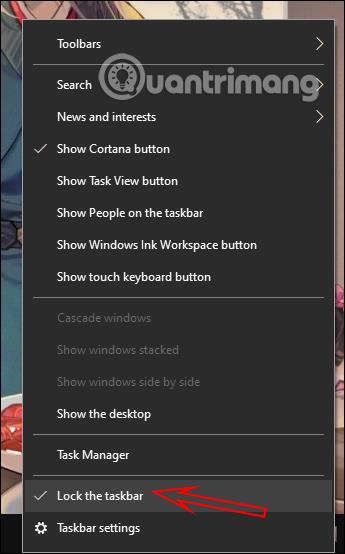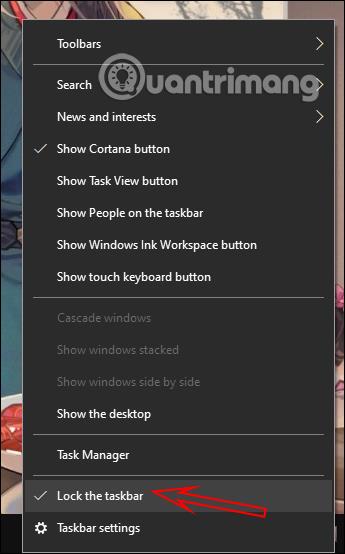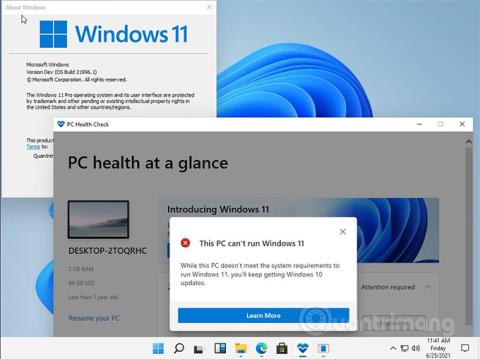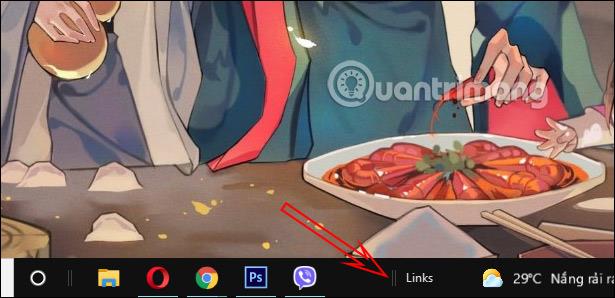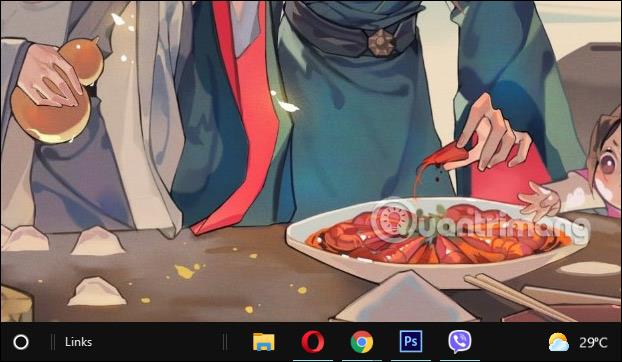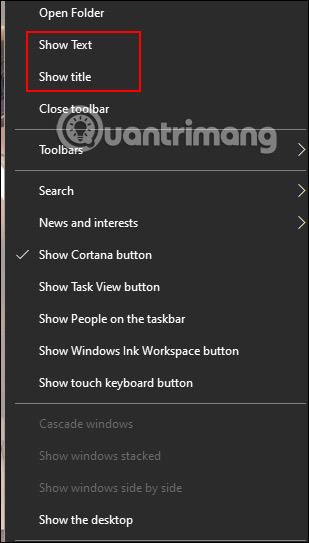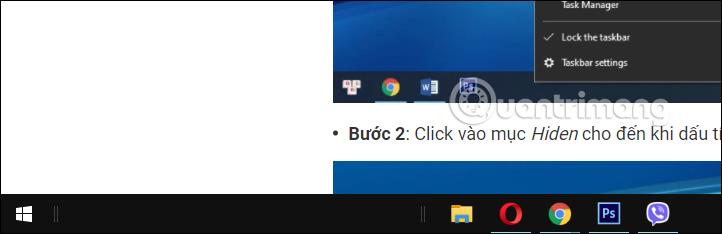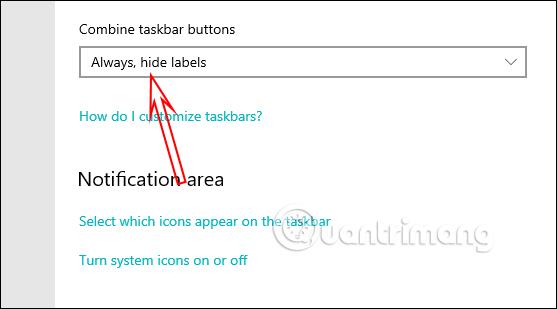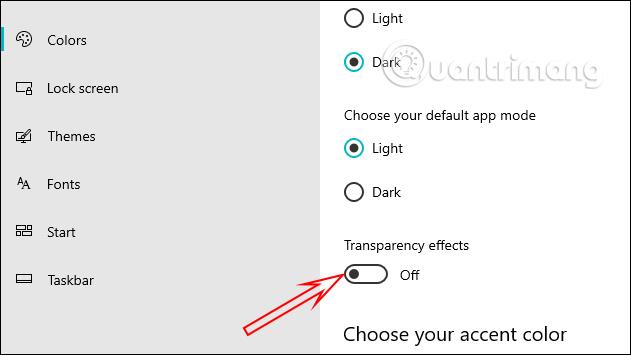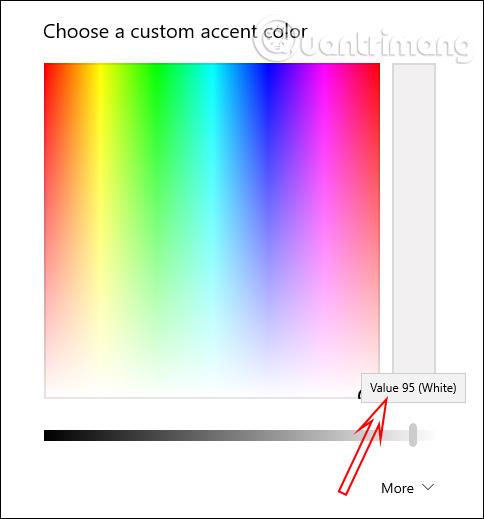Windows 11 официально выпущена, и пользователи могут загрузить Windows 11 для установки на свои компьютеры. Если вы хотите попробовать интерфейс Windows 11, например, панель задач, есть также способ настроить панель задач Windows 10, как Windows 11. Нам просто нужно изменить несколько существующих системных настроек панели задач, чтобы сначала изменить интерфейс по умолчанию. . Это нормально. В статье ниже вы узнаете, как изменить панель задач Windows 10 на Windows 11.
Инструкция по установке Панели задач Windows 11
Шаг 1:
В интерфейсе компьютера с Windows 10 щелкните правой кнопкой мыши панель задач и снимите флажок «Заблокировать панель задач» .
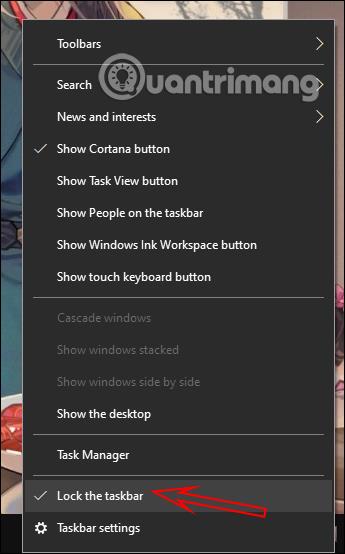
Шаг 2:
Затем щелкните правой кнопкой мыши панель задач и выберите « Панель инструментов», а затем выберите «Ссылки» .
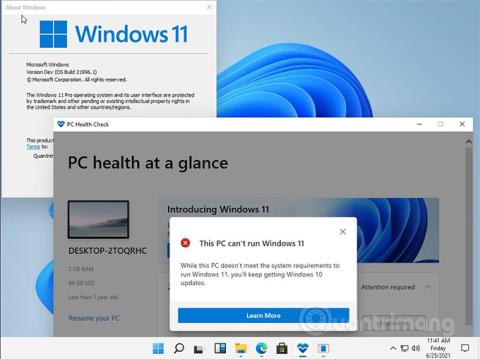
Шаг 3:
В результате под панелью задач отобразятся дополнительные вертикальные ссылки, как показано ниже. Вверху находится вертикальная линия, содержащая часто используемые ярлыки приложений.
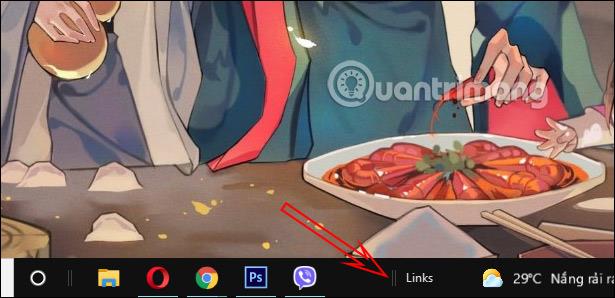
Перетащите вертикальную линию ссылок вверх, чтобы заменить вертикальную линию часто используемых значков . После перетаскивания выровняйте часто используемые значки по центру экрана, перемещая вертикальную линию.
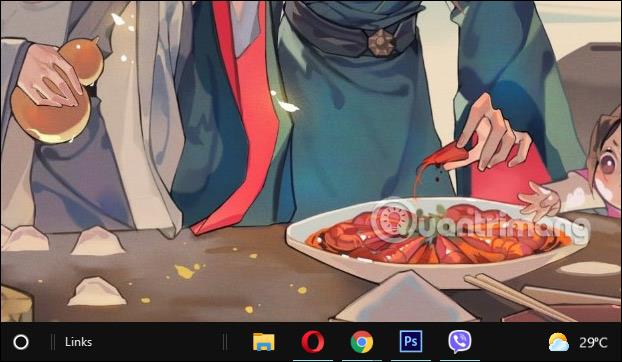
Шаг 4:
Снова щелкните правой кнопкой мыши на панели задач и снимите флажки «Показать текст», «Показать заголовок», как показано ниже.
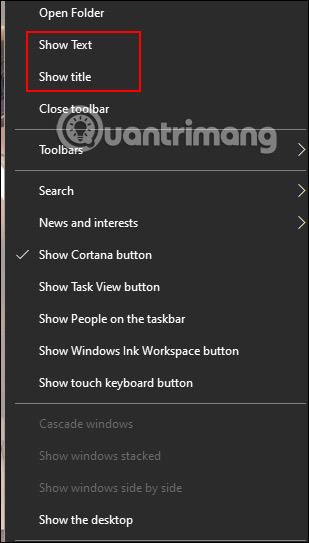
Наконец, снова нажмите на панель задач и выберите «Заблокировать панель задач» . Вы можете отключить значок Cortana и панель поиска на своем компьютере. Теперь у нас есть панель задач, очень похожая на Windows 11.
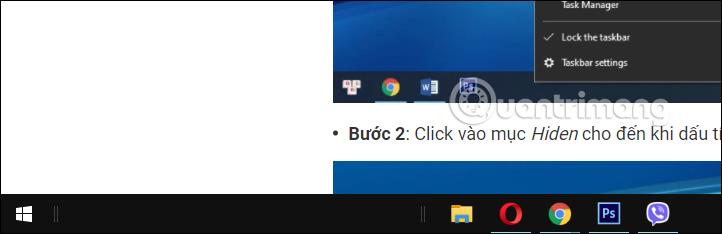
Шаг 5:
Вы можете дополнительно настроить цвета и обои, чтобы они больше походили на Windows 11. Сначала загрузите обои Windows 11 по ссылке ниже, а затем установите их на свой компьютер.
Продолжайте нажимать Windows + I , чтобы открыть интерфейс настроек, а затем нажмите «Персонализация» . В этом интерфейсе щелкните элемент «Панель задач» , а затем посмотрите справа на «Объединить кнопки панели задач» и измените его на «Всегда, скрывать метки» .
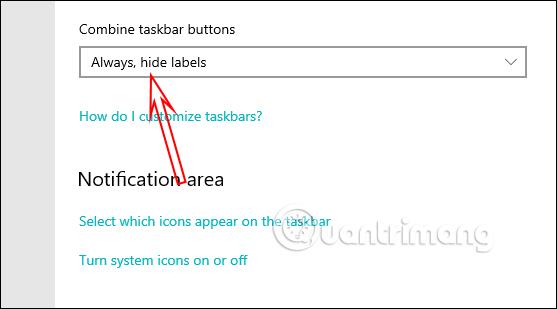
Шаг 5:
Нажмите «Цвета» , затем переключите «Эффекты прозрачности» в режим «Выкл.» .
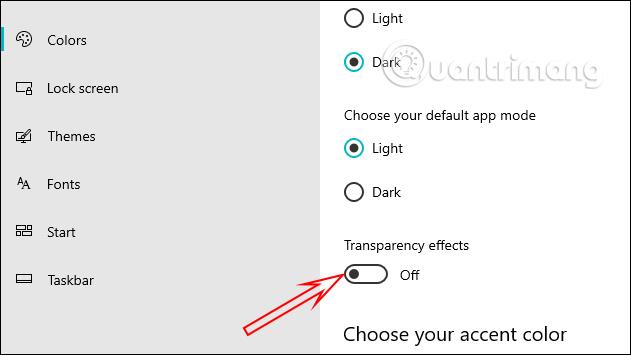
Прокрутите вниз и выберите «Пуск», «Панель задач», «Центр действий» , а затем нажмите «Пользовательский цвет» .
Затем выберите Белый и отрегулируйте уровень до 95% .
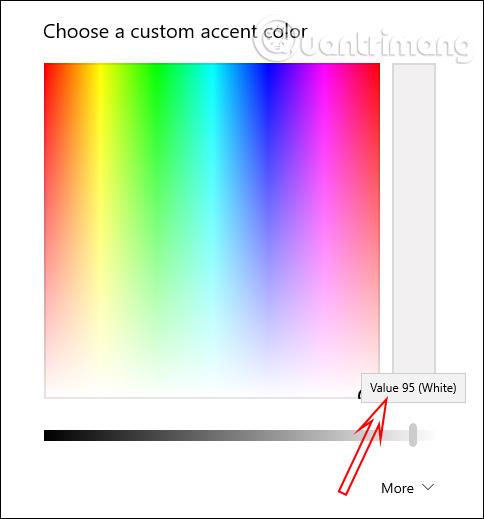
Конечным результатом будет панель задач, как в Windows 11.